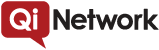Dicas para gerenciar melhor seus documentos no Google Drive
O Google Drive é uma ferramenta essencial para quem pretende armazenar e compartilhar arquivos de forma eficiente, sem precisar fazer backups ou se preocupar em carregar dispositivos móveis como pendrives ou HDs. A facilidade de acessar e editar seus documentos online — e até offline — é fundamental para quem busca agilidade e segurança.
Talvez o que você ainda não saiba é que é possível melhorar ainda mais o uso que você faz do Drive. Você pode otimizar o gerenciamento de seus documentos e pastas seguindo algumas dicas simples, veja a seguir:
Crie e organize suas pastas
Você pode criar pastas como desejar. Se você já usa o novo template do Google Drive, basta clicar em “Novo”, escolher a opção “Pasta”, nomeá-la e salvar. Parece simples, mas pode ficar ainda melhor se o título atribuído a ela for claro e específico. Por exemplo:
Se você deseja criar uma pasta para arquivar comprovantes antigos de pagamento de contas e documentos pessoais, ao invés de usar um nome genérico como “Comprovantes” prefira “Comprovantes e Documentos Pessoais” ou “Comprovantes e Documentos da Família”.
Atente-se para não salvar todos os arquivos aleatoriamente para não gerar confusão. Crie subpastas — para o caso das contas — com o mês e ano de referência, por exemplo: “JAN_2014” e assim por diante. As pastas que armazenarão cópias de documentos pessoais devem aparecer com o nome daquele a quem pertencem os arquivos, como: “Doc. João”, “Doc. Marília”, etc.
Com essa postura, ficará mais organizado e, consequentemente, ganhará tempo ao buscar arquivos do seu interesse.
Utilize as cores
As cores sempre foram de grande ajuda no quesito gestão e organização. Todas as pastas criadas no Drive podem receber cores diferentes. Essa estratégia é uma ótima forma de categorizá-las. Uma sugestão é que você atribua cores aos setores — e pastas — da sua vida, da seguinte maneira:
- Azul: para todas as pastas que contêm arquivos de uso profissional;
- Verde: para aquelas que contêm documentos financeiros e pessoais, como contas, recibos, extratos e planilhas;
- Amarelo: para tudo que for relacionado à sua casa e família.
Além de tornar sua página principal do Drive bem colorida, esse processo facilita a visualização e a busca por documentos. Aos poucos você irá memorizar e associar cada cor a seu assunto.
Sincronize seu Drive com o desktop
Embora armazenar arquivos em nuvem seja uma ótima solução para economizar espaço no computador e poder acessá-los de qualquer lugar do mundo, a sincronização entre Drive e desktop também pode ser muito útil. Essa ferramenta permite que você acesse seus documentos do desktop, mesmo quando estiver desconectado à internet, basta que você ative a ferramenta “sincronização automática”.
Para quem já usa o novo Google Drive, a sincronização já está pré-configurada. Para ativá-la basta clicar no ícone engrenagem, depois em “Configurações”, a seguir em “Off-line” e, por fim, em “Concluir”. Dessa maneira, você poderá editar qualquer documento, mesmo estando sem internet, e o seu Drive será atualizado na sua próxima conexão.
Esses passos simples, e importantes, podem te ajudar a organizar melhor seus documentos. Se você gostou das dicas, pode também baixar em seu celular o aplicativo gratuito Google Drive, que te permite usar o Drive na “palma da mão”. Caso ainda tenha alguma dúvida, deixe um comentário!